
Sisukord:
- Autor Lynn Donovan [email protected].
- Public 2023-12-15 23:45.
- Viimati modifitseeritud 2025-01-22 17:23.
Paremklõpsake töölaual suvalises kohas ja klõpsake hüpikmenüüs käsku Isikupärasta. Kui isikupärastamine aken kuvatakse, nagu näidatud joonisel 4.2, klõpsake uut stiili, mida soovite rakendada. Joonis 4.2 Isikupärastamise kasutamine aken juurde muuda Windowsi teema, töölaua taust, aken värvid, helid ja ekraanisäästja.
Järelikult, kuidas muuta Windows 10 välimust?
Uue teema hankimiseks ja rakendamiseks Windows 10-s tehke järgmist
- Avage Seaded.
- Klõpsake nuppu Isikupärastamine.
- Klõpsake valikul Teemad.
- Klõpsake lingil Hangi poest rohkem teemasid.
- Valige Microsoft Store'is soovitud teema ja klõpsake nuppu Hangi.
- Teemade seadete juurde naasmiseks klõpsake nuppu Käivita.
Võib ka küsida, kas on võimalik Windows 10 välja näha nagu 7? Vaikimisi paremklõpsates Windows10 töölaual ja valige Isikupärastamine, suunatakse teid arvuti sätete uude jaotisesse Isikupärastamine. Isikupärastamine aken alates Windows 7 on endiselt juhtpaneelil saadaval.
Samamoodi, kuidas muuta akna värvi?
Muutke oma värve
- 1. samm: avage isikupärastamise aken. Saate avada Isikupärastamise akna (näidatud joonisel 3), paremklõpsates töölaual suvalises kohas ja valides "Isikupärastamine".
- 2. samm: valige värviteema.
- 3. samm: muutke oma värviskeemi (Aero teemad)
- 4. samm: kohandage oma värviskeemi.
Kuidas ma saan oma stardimenüü tagasi?
Tegumiriba algsesse asukohta tagasi viimiseks peate kasutama tegumiriba ja menüü Start Properties menüüd
- Paremklõpsake tegumiribal mis tahes tühja kohta ja valige "Atribuudid".
- Valige "Tegumiriba asukoht ekraanil" kõrval olevast rippmenüüst "Alumine".
Soovitan:
Kas saate Windowsi MacBook Airis käivitada?
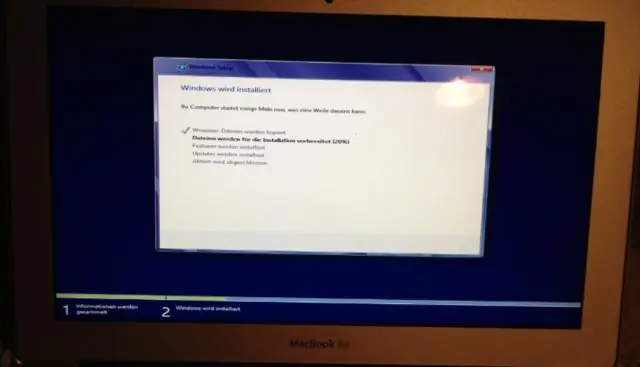
Windowsi installimine oma MacBook Airi kõvaketta teisele sektsioonile võimaldab Windowsil töötada täies võimsuses ja täieliku juurdepääsuga teie sülearvuti riistvarale. Apple'i Boot Campi utiliit lihtsustab protsesse, nii et igaüks, kellel on Windowsi installiketas, käivitab nii Windowsi kui ka OS X MacBookAiris
Kuidas muuta töölauaikoonide välimust?

Sammud Avage Start. Klõpsake nuppu Sätted. Klõpsake nuppu Isikupärastamine. See on kuvarikujuline ikoon Windowsi sätete lehel. Klõpsake Teemad. See on vahekaart isikupärastamise akna vasakus servas. Klõpsake nuppu Töölauaikooni sätted. Klõpsake ikoonil, mida soovite muuta. Klõpsake nuppu Muuda ikooni. Valige ikoon
Kuidas Windowsi värvisätteid muuta?

Värvisügavuse ja eraldusvõime muutmiseks opsüsteemides Windows 7 ja Windows Vista: valige Start > Control Panel. Jaotises Välimus ja isikupärastamine klõpsake nuppu Reguleeri ekraani eraldusvõimet. Muutke värvisügavust värvimenüü abil. Muutke eraldusvõimet liuguri Resolution abil. Muudatuste rakendamiseks klõpsake nuppu OK
Kuidas muuta faili Windowsi käsureal?

Kui soovite faile käsurealt redigeerida, saate hankida Nano Windowsi versiooni. Vahemärkusena peaksid need väikesed ^ märgid akna allosas tähistama nuppu Ctrl. Näiteks ^X Exit tähendab, et saate programmist väljuda klahvikombinatsiooni Ctrl-X abil
Kas saate osta Windowsi jaoks asendusekraane?
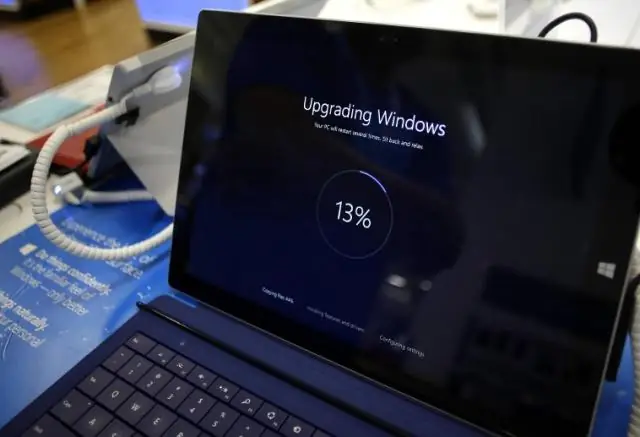
Asendusekraane saab hõlpsasti tellida veebist või telefoni teel numbril 1-800-413-2579. Pakume igat tüüpi ekraanivõrke, sealhulgas standardset klaaskiust ekraani, nähtamatut UltraVue ekraani ja vastupidavat superekraani. Samuti täpne ekraaniraam, mida vajate, ja teie valitud ekraaniraami riistvara
